Kako promijeniti kanal na Wi-Fi usmjerivaču? Zašto promijeniti kanal?

- 3159
- 493
- Franklin Skiles Sr.
Sadržaj
- Zašto promijeniti kanal na Wi-Fi usmjerivaču?
- Promijenite kanal na usmjerivaču
zdravo! Vrlo često, kada odgovaram na različite komentare na članke o postavljanju usmjerivača na ovom blogu, moram slikati kako napraviti određeni postupak, na primjer, promijeniti kanal na usmjerivaču. Već nekoliko puta savjetovao sam to u komentaru. I odlučio sam unijeti tako mali savjet u zaseban članak, može biti koristan nekom drugom, a ja ću dati samo vezu i neću opisati istu stvar svaki put. Evo sam tako lijena :).

Prvo shvatimo kakva takva vrsta "kanal" U postavkama usmjerivača ono što on radi i zašto ga mijenjati.
Kako to objasniti, što bi razumjelo i istinito :). Kanal, ovo je "nedovoljno" glavna frekvencija " 2,4 GHz na kojima rade Wi-Fi usmjerivači (ali ne i svi i ne samo usmjerivači). Ova učestalost od 2,4 GHz podijeljena je na 11-14 kanali. Kanal, ovo je takav put od vašeg usmjerivača do računala.
U postavkama usmjerivača možete instalirati kanal na kojem će se emitirati vaša Wi-Fi mreža. U usmjerivačima postoji 13 kanala koji dolaze na prodaju u Europi. A na primjer, u uređajima za Sjedinjene Države 11 kanala. Koji je kanal za koji se nadam da ste shvatili.
Zašto promijeniti kanal na Wi-Fi usmjerivaču?
Sve je vrlo jednostavno. Ako, na primjer, postoje dva usmjerivača čiji se signal presijeca i djeluje na istom kanalu, a onda u radu ovih usmjerivača, točnije, u radu bežičnih Wi-Fi mreža mogu se pojaviti različite pogreške u radu bežičnih Wi-Fi mreža. Kao što su stalni prekid veze s usmjerivačem, mala brzina interneta i mnogo više različitih i nerazumljivih problema.
Često mi postavljaju pitanje da Internet radi na uređajima samo kad su u blizini usmjerivača (otprilike unutar sobe). I kada se odseliti, uređaj se čuva, ali Internet ne radi. Ne znam točan razlog zašto se takav problem pojavljuje, ali čini mi se da postoji samo problem u jakim preprekama. Već postoji toliko mreža da jednostavno nema besplatnih kanala. Pa, tehnički problemi s usmjerivačem ne bi trebali biti isključeni u ovom slučaju.
Sada uzmite svoj laptop ili telefon i pogledajte koliko bežičnih mreža imate za povezivanje. Susjedi su vjerojatno instalirani usmjerivači, ne samo da imate Wi-Fi :), iako sve može biti.
A možda jedna od tih bežičnih mreža djeluje jednako česta kao i. I zbog toga možda već postoji mala brzina, nestabilna veza itd. P.
Dobro je kad je u usmjerivačima od TP-veza Prema zadanim postavkama, izbor kanala na položaj Auto. To znači da će usmjerivač potražiti slobodni kanal i koristiti ga. Ali koliko znam, u popularnim usmjerivačima D-veza Kanal je instaliran prema zadanim postavkama 7. I evo dvije (i možda više) D-Link sa standardnim postavkama već će raditi na jednom kanalu.
Koji kanal instalirati u postavke usmjerivača?
Ako u blizini nemate puno, ili niti nijedna Wi-Fi mreža, ne možete brinuti o promjeni promjene. I instalirati po volji. Ali savjetujem vam da još uvijek instalirate statički kanal, a ne automatski. Zašto? Ne znam je li to tako, ali primijetio sam da imam 1 signal kanala je jači nego kod kanala za automatsko odabir.
Ako postoji mnogo kanala ili je svih 13 ispunjenih, savjetujem vam da postavite automatsko pretraživanje i izbor više besplatnog kanala.
Postoji dobar program za računalo, zove se Upućeni. Uz njegovu pomoć možete vidjeti koji je kanal besplatan, koji je zauzet i koliko je zauzet. Stoga možete odrediti slobodni kanal i odrediti ga u postavkama usmjerivača. Pisat ću o radu s insajderskom programom u zasebnom članku. Iako je sam program jednostavan i razumljiv.
Promijenite kanal na usmjerivaču
Zašto i kada promijeniti kanal za bežičnu mrežu, shvatili smo, shvatimo kako to učiniti.
Na TP-Link usmjerivačima
Idemo na upravljačku ploču. Adresa (obično 192.168.0.1, ili 192.168.1.1) i podaci (prijava i lozinka od strane zadanog administratora i administratora) za unošenje postavki mogu se pogledati ispod usmjerivača.
Idemo na karticu Bežični. I nasuprot točki "Kanal" Postavili smo željenu vrijednost.
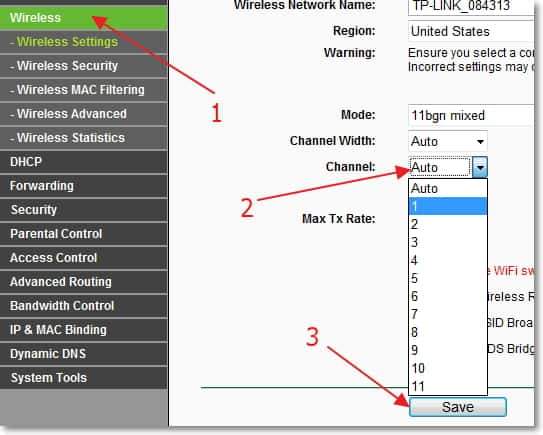
Da biste spremili promjene, kliknite gumb "Uštedjeti". Ponovno učitajte usmjerivač. To se može učiniti izravno s upravljačke ploče. Odlomak Alati sustava - Ponovno podizanje sustava, dugme "Ponovno podizanje sustava".
Na D-Link usmjerivačima
U postavkama usmjerivača idemo na karticu Postaviti - Bežično postavljanje. Ako instalirate ili je oznaka već instalirana u blizini stavke Omogućite odabir auto kanala, To znači da sam usmjerivač odabere slobodni kanal. Da biste instalirali određeni kanal, morate ukloniti oznaku u blizini stavke za odabir automatskog kanala i navesti pravu vrijednost u blizini Bežični kanal.
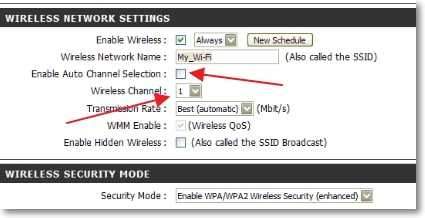
Spremite postavke klikom na gumb "Spremi postavku".
Što se tiče drugih usmjerivača, mislim da se ovaj postupak u njima nije baš različito. Potražite promjenu kanala na kartici s postavkom Wi-Fi mreže.
Sve probleme prihvaćamo u komentarima i na forumu :). Najbolje želje!
- « Pogreška 0xc00000f u sustavu Windows 7 [Rješenje]
- Ne unosi postavke usmjerivača (na adresu 192.168.0.1, 192.168.1.1) »

